随着时间的推移,电脑系统可能会变得越来越缓慢、不稳定甚至发生崩溃。这时,重装系统是一种常见的解决方法。本文将为您详细介绍如何利用光驱来重装电脑系统,帮助您轻松搞定系统问题,让电脑焕然一新!
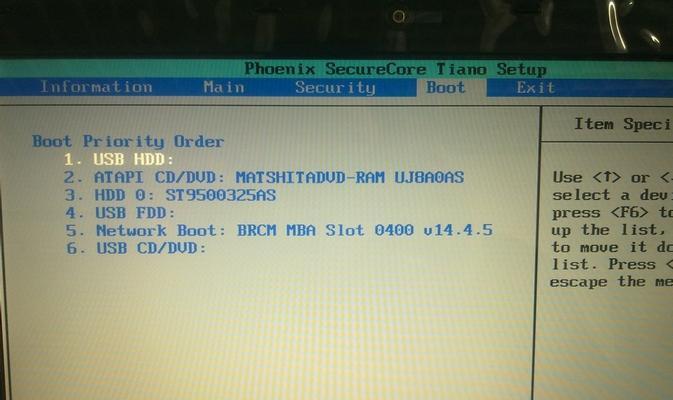
准备好光驱安装盘或镜像文件
在重装系统之前,首先需要准备好光驱安装盘或镜像文件。可以从官方网站下载系统镜像文件,并将其写入空白光盘或制作成启动U盘。
备份重要数据
在重装系统之前,务必备份重要的个人数据,以免丢失。可以将数据复制到外部硬盘、云存储或其他可靠的设备上。
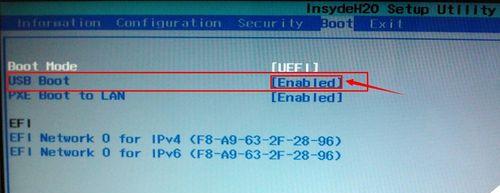
插入光驱安装盘或启动U盘
将准备好的光驱安装盘或启动U盘插入电脑的光驱或USB接口,并确保电脑设置为从光驱或U盘启动。
重启电脑并进入启动菜单
重启电脑后,在开机画面出现时按下相应的按键(通常是F12、ESC或DEL键)进入启动菜单,选择从光驱或U盘启动。
选择安装类型
在启动菜单中选择“安装系统”或类似的选项,进入安装界面。选择语言、时区和键盘布局等设置,然后点击“下一步”。
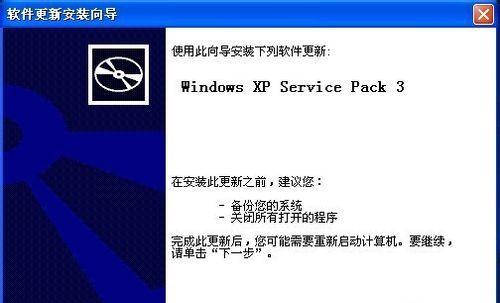
接受许可协议
在安装界面中会显示许可协议,请仔细阅读并接受协议,然后点击“下一步”。
选择安装目标
在安装界面中,选择要安装系统的磁盘或分区,并点击“下一步”。注意:这一步将清除选定磁盘上的所有数据,请确保已备份重要数据。
等待系统文件复制
系统文件复制过程可能需要一些时间,请耐心等待。一旦复制完成,系统将自动重启。
设置系统基本信息
在重启后,系统将要求您设置一些基本信息,如用户名、密码和电脑名称等。填写完毕后,点击“下一步”。
选择安装选项
在安装过程中,系统可能会要求您选择安装选项。根据个人需求选择“典型安装”或“自定义安装”,然后点击“下一步”。
等待系统配置
系统配置过程可能需要一段时间,请耐心等待。一旦配置完成,系统将再次自动重启。
设置网络连接
重启后,系统会要求您设置网络连接。根据个人需求选择有线连接或Wi-Fi连接,并按照提示进行设置。
完成安装
完成上述设置后,系统将继续安装一些必要的驱动程序和更新。这可能需要一段时间,请耐心等待。
安装常用软件和驱动程序
完成系统安装后,可以开始安装常用软件和驱动程序,以便更好地使用电脑。
恢复个人数据和设置
将之前备份的个人数据复制回电脑,并重新配置个人设置,以使电脑恢复到原先的状态。
通过本文的详细教程,您可以轻松地使用光驱重装电脑系统。记住在操作之前备份重要数据,并按照步骤进行安装和设置。在完成安装后,恢复个人数据和设置,让您的电脑焕然一新!


